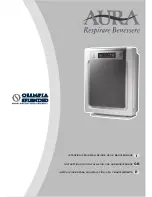PL
Instalacja
CoolAir RT880
226
➤
Nast
ę
pnie nale
ż
y nacisn
ąć
trzy razy przycisk
+
(rys.
7
6, strona 5)
w celu przej
ś
cia do czwartego poziomu
menu
.
✓
Na wy
ś
wietlaczu cyfrowym pojawiaj
ą
si
ę
dwie kreski
.
➤
Nale
ż
y nacisn
ąć
przycisk
Tryb pracy
(rys.
7
4, strona 5), aby przy-
wróci
ć
ustawienia fabryczne.
✓
Dwie kreski
na wy
ś
wietlaczu migaj
ą
.
➤
Nale
ż
y nacisn
ąć
przycisk
+
.
✓
Na wy
ś
wietlaczu cyfrowym pojawiaj
ą
si
ę
dwa zera
.
➤
Wprowadzone dane nale
ż
y potwierdzi
ć
za pomoc
ą
przycisku
Tryb
pracy
(rys.
7
4, strona 5).
✓
Parametry ustawione w trybie konfiguracji otrzymuj
ą
z powrotem
ustawienia fabryczne.
✓
Obecnie znów wy
ś
wietlany jest czwarty poziom menu. Poziom ten
mo
ż
na zmieni
ć
za pomoc
ą
przycisków
+
i
–
.
6.3.6
Pi
ą
ty poziom menu: Wy
ś
wietlanie jednostki temperatury
Temperatura otoczenia mo
ż
e by
ć
wy
ś
wietlana w stopniach Celsjusza lub
Fahrenheita. Parametr ten mo
ż
na skonfigurowa
ć
w nast
ę
puj
ą
cy sposób:
➤
Najpierw nale
ż
y w
łą
czy
ć
tryb konfiguracji (rozdz. „Uruchamianie i wy-
łą
czanie trybu konfiguracji” na stronie 222).
✓
Na wy
ś
wietlaczu cyfrowym (rys.
7
5, strona 5) pierwsza cyfra infor-
muje o bie
żą
cym poziomie menu, a druga i trzecia – o konfigurowal-
nym parametrze.
➤
Nast
ę
pnie nale
ż
y nacisn
ąć
cztery razy przycisk
+
(rys.
7
6, strona 5)
w celu przej
ś
cia do pi
ą
tego poziomu
menu
.
➤
Aby zmieni
ć
parametr, nale
ż
y nacisn
ąć
przycisk
Tryb pracy
(rys.
7
4, strona 5).
✓
Cyfry wy
ś
wietlane na wy
ś
wietlaczu migaj
ą
, dopóki wprowadzony pa-
rametr nie zostanie potwierdzony.
➤
Za pomoc
ą
przycisku
+
lub
–
(rys.
7
6 i 7, strona 5) nale
ż
y wybra
ć
jednostk
ę
temperatury, która powinna by
ć
wy
ś
wietlana.
➤
Wprowadzone dane nale
ż
y potwierdzi
ć
za pomoc
ą
przycisku
Tryb
pracy
(rys.
7
4, strona 5).
✓
Wprowadzona warto
ść
zostanie zapisana, a nast
ę
pnie
z zastosowana po ponownym uruchomieniu urz
ą
dzenia.
✓
Obecnie ponownie wy
ś
wietlany jest pi
ą
ty poziom menu. Poziom ten
mo
ż
na zmieni
ć
za pomoc
ą
przycisków
+
i
–
.
Содержание coolair rt880
Страница 3: ...3 CoolAir RT880 188 276 353 1 830 2 1 2 2 2 3...
Страница 4: ...CoolAir RT880 4 4 1 3 5 4 2 6 5...
Страница 5: ...5 CoolAir RT880 1 2 3 4 5 8 7 6 9 10 6 1 3 4 5 6 7 8 9 2 7...
Страница 6: ...CoolAir RT880 6 RT880 12 11 10 1 2 3 8 7 4 9 6 5 7 11 M M 8...
Страница 194: ...RU CoolAir RT880 194 1 1 1 0 C 188...
Страница 195: ...RU 195 CoolAir RT880 1 1 1 25 2 2 1...
Страница 196: ...RU CoolAir RT880 196 2 2 2 3 A I 1 5 3 5 1 3...
Страница 198: ...RU CoolAir RT880 198 5 6 A 6 1 1 3 2 3 8 10 8 x 9 5 9100300027...
Страница 199: ...RU 199 CoolAir RT880 8 6 1 2 3 4 5 6 7 8 9 10 25 A 11 2 A 12 4 A...
Страница 200: ...RU CoolAir RT880 200 I 205 6 2 A 6 2 1 I 6 2 2 6 5 5 5 4 8 5...
Страница 201: ...RU 201 CoolAir RT880 6 2 3 A A 8 M6 10 M8 8 M8 1 3 1 3 1 4 4 M6 3 2 3 5 6 2 4 A 2 5 35 x 20 4 4 SikaLastomer 710...
Страница 202: ...RU CoolAir RT880 202 6 2 5 1 3 I L 40 14 5 1 4 5 4 5 2 4 M8 x 60 5 5 4 5 3 4 5 4 4 8 A 8...
Страница 203: ...RU 203 CoolAir RT880 6 2 6 I 4 6 2 0 5 4 6 8 2 A 25 210...
Страница 204: ...RU CoolAir RT880 204 6 2 7 A 6 8 5 6 10 5 6 9 5 L 40 10 6 6 5 36 L 48 10 6 7 5...
Страница 205: ...RU 205 CoolAir RT880 6 3 7 5 I 1 20 C 68 F 2 4 22 8 3 0 4 1 3 5 C F C...
Страница 206: ...RU CoolAir RT880 206 6 3 1 7 1 5 7 6 7 5 7 5 5 2 3 1S 7 5 5 1 17 1 17 C I 60...
Страница 207: ...RU 207 CoolAir RT880 6 3 2 1 17 30 C 62 86 F 206 7 5 5 7 4 5 7 6 7 5 C 7 4 5 1 6 3 3 2 A 206...
Страница 209: ...RU 209 CoolAir RT880 7 6 7 5 7 4 5 3 6 3 5 4 1 3 206 7 5 5 7 6 5 4 7 4 5 00 7 4 5 4 0 1 1 2 2 3 3...